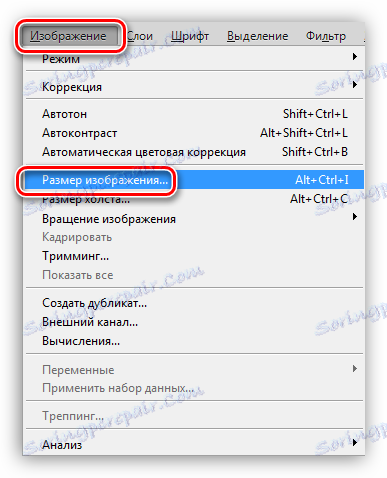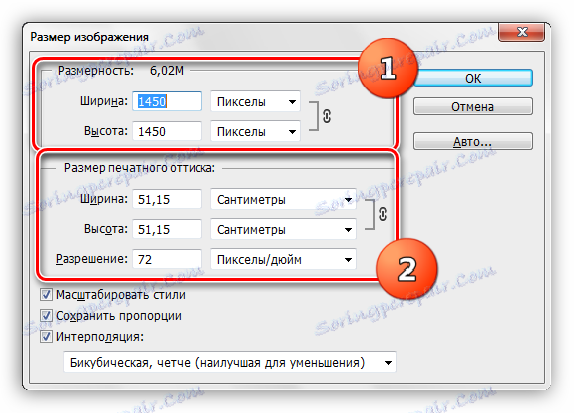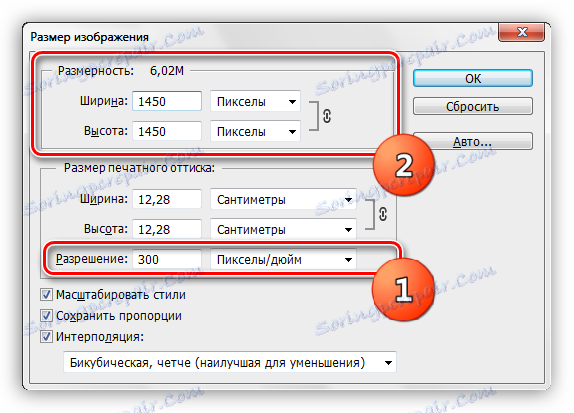Spremenite ločljivost slike v Photoshopu
Ločljivost slike je število slikovnih pik ali pik na palec območja. Ta možnost določa, kako bo slika izgledala pri tiskanju. Seveda bo slika, v eni palec, ki vsebuje 72 slikovnih pik, slabša kakovost kot slika z ločljivostjo 300 pik na palec.

Treba je omeniti, da ne boste opazili razlike med resolucijami na monitorju, temveč le tiskanje.
Da bi se izognili nesporazumom, definiramo izraza "dot" in "pixel" , ker namesto standardne definicije "ppi" (pik na palec), "dpi" (pike na palec) uporablja v Photoshopu. "Pixel" je pika na zaslonu in "pika" je tisto, kar postavlja tiskalnik na papir. Uporabili bomo obe, saj v tem primeru ni pomembno.
Ločljivost fotografij
Dejanska velikost slike je odvisna neposredno od vrednosti ločljivosti, to je tistih, ki jih dobimo po tiskanju. Na primer, imamo sliko velikosti 600 x 600 slikovnih pik in ločljivost 100 pik na palec. Dejanska velikost bo 6x6 palcev.

Ker govorimo o tiskanju, morate povečati ločljivost na 300 dpi. Po teh korakih se bo obseg tiskanega vtisa zmanjšal, saj poskušamo "položiti" več informacij v palec. Pixels imamo omejeno število in se prilegajo na manjše področje. V skladu s tem je zdaj dejanska velikost fotografije 2 palcev.

Spremenite ločljivost
Soočamo se z nalogo povečanja ločljivosti fotografije, da jo pripravimo za tiskanje. Kakovost v tem primeru je prednostni parameter.
- Prenesite fotografijo v Photoshopu in pojdite v meni "Image - Image Size" .
![Element menija Velikost slike, ko je v Photoshopu povečana velikost fotografije]()
- V oknu za nastavitev velikosti nas zanimajo dva bloka: "Dimenzija" in "Velikost tiskanega vtisa" . Prvi blok nam pove, koliko slikovnih pik so na sliki, drugo pa trenutna ločljivost in ustrezna realna velikost.
![Blokira dimenzijo in velikost tiskanja v oknu z nastavitvami velikosti slik, ko je v Photoshopu povečana velikost fotografije]()
Kot lahko vidite, je velikost tiskanega vtisa 51,15 x 51,15 cm, kar je precej veliko, to je dostojna velikost plakata.
- Poskusimo povečati ločljivost na 300 slikovnih pik na palec in si oglejte rezultat.
![Rezultat povečanja ločljivosti, ko povečate fotografijo v Photoshopu]()
Kazalniki razsežnosti so se več kot potrojili. To je posledica dejstva, da program samodejno shrani dejansko velikost slike. Na tej podlagi naša ljubljena Photoshop tudi poveča število slikovnih pik v dokumentu in jih vzame "iz glave." To pomeni izgubo kakovosti, kot pri običajnem povečanju slike.
![Rezultat povečanja ločljivosti s povečanjem velikosti slike v Photoshopu]()
Ker se je na fotografijo predhodno uporabljalo stiskanje JPEG , so se na njej pojavili artefakti, značilni za format, ki so najbolj opazni na laseh. To sploh ne ustreza.
- Preprost sprejem nam bo pomagal preprečiti padanje kakovosti. Dovolj je, da se spomnite začetnih dimenzij slike.
Povečajte ločljivost in nato dodelite začetne vrednosti poljem dimenzij.![Spremenite ločljivost s shranjevanjem velikosti slike v slikovnih pikah v Photoshopu]()
Kot lahko vidite, se je tudi velikost tiskanega vtisa spremenila, zdaj pa pri tiskanju dobimo sliko malo več kot 12x12 cm dobre kakovosti.
![Zmanjšajte velikost natisnjenega prikaza, hkrati pa povečajte ločljivost slike, medtem ko ohranite dimenzije v slikovnih pikah v Photoshopu]()
Izbira ločljivosti
Načelo izbire ločljivosti je naslednje: če je opazovalec bližje sliki, večja je vrednost.
Za tiskane materiale (vizitke, knjižice itd.) Je v vsakem primeru potrebna ločljivost najmanj 300 dpi.
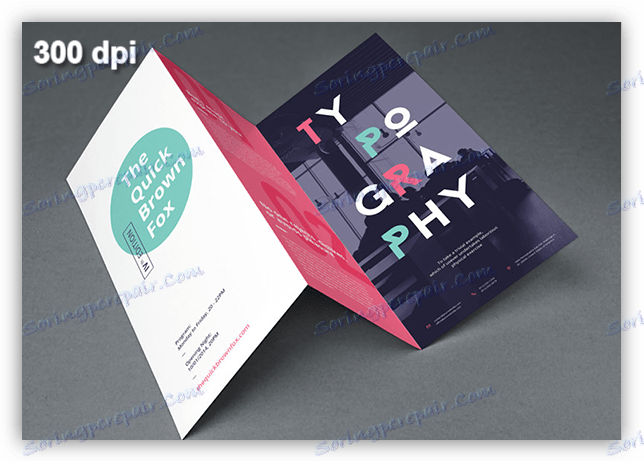
Za plakate in plakate, ki jih bo gledalec gledal z razdalje približno 1 - 1,5 m in več, se ne zahteva več podrobnosti, zato lahko vrednost zmanjšate na 200-250 pik na palec.

Robovi, iz katerih je opazovalec še daleč, so lahko okrašeni s slikami z ločljivostjo do 150 dpi.

Ogromni oglaševalski transparenti, ki se nahajajo na veliko razdalji od gledalca, prav tako pa jih vidijo v pogledu, bodo stali 90 pik na palec.

Za slike, namenjene za registracijo člankov ali preprosto objavo na internetu, je dovolj 72 dpi.
Druga pomembna točka pri izbiri ločljivosti je težo datoteke. Pogosto oblikovalci nerazumno precenjujejo vsebino slikovnih pik na palec, kar vodi k sorazmernemu povečanju teže slike. Vzemite, na primer, banner z dejanskimi dimenzijami 5x7 m in ločljivostjo 300 dpi. S takimi parametri bo dokument približno 60000x80000 pik in "potegniti" okoli 13 GB.

Tudi če strojne zmogljivosti vašega računalnika omogočajo delo z datoteko te velikosti, se verjetno ne bo strinjala s tipografijo. V vsakem primeru bo treba poiskati ustrezne zahteve.
To je vse, kar je mogoče povedati o ločljivosti slik, kako jo spremeniti in o katerih težavah se lahko srečajo. Bodite pozorni na to, kako sta ločljivost in kakovost slik povezana z monitorjem in tiskanjem ter koliko točk na palec bo dovolj za različne situacije.